Mitteilungen am iPhone-Sperrbildschirm ausschalten
45.283 Aufrufe • Lesezeit: 3 Minuten
 Mitteilungen auf dem iPhone Sperrbildschirm zu erhalten ist eine feine Sache. So könnt ihr zum Beispiel direkt im Sperrbildschirm auf Nachrichten antworten, ohne euer iPhone entsperren zu müssen oder ihr wechselt vom Sperrbildschirm direkt in die jeweilige App. Mitteilungen im Sperrbildschirm können aber auch ablenken und haben vor allem einen negativen Effekt auf die Akkulaufzeit. Aus dem Grund kann es sinnvoll sein, Sperrbildschirm-Mitteilungen zu deaktivieren.
Mitteilungen auf dem iPhone Sperrbildschirm zu erhalten ist eine feine Sache. So könnt ihr zum Beispiel direkt im Sperrbildschirm auf Nachrichten antworten, ohne euer iPhone entsperren zu müssen oder ihr wechselt vom Sperrbildschirm direkt in die jeweilige App. Mitteilungen im Sperrbildschirm können aber auch ablenken und haben vor allem einen negativen Effekt auf die Akkulaufzeit. Aus dem Grund kann es sinnvoll sein, Sperrbildschirm-Mitteilungen zu deaktivieren.
Mitteilungen am Sperrbildschirm ausschalten
Einstellungen > MitteilungenWer ständig von nervigen iPhone Benachrichtigungen irgendwelcher Apps gequält wird, sollte sich diese Einstellungsebene ein wenig genauer ansehen. Es finden sich hier nämlich alle Optionen betreffend Benachrichtigungen, die installierte Apps euch senden dürfen. Außerdem habt ihr hier die Möglichkeit einzustellen, dass Mitteilungen nach Apps gruppiert werden sollen.
Öffnet auf eurem iPhone die „Einstellungen“ und tippt auf den Punkt „Mitteilungen“.
Euer Ziel ist es, Mitteilungen am Sperrbildschirm komplett auszuschalten. Hierzu seht ihr auf dieser Ebene ein wenig weiter nach unten, nämlich zur Sektion „Mitteilungsstil“. Um Mitteilungen am Sperrbildschirm zu deaktivieren, wiederholt ihr Folgendes für jede einzelne App in dieser Liste: Tippt eine App unter Mitteilungsstil an, um die aktuellen Einstellungen für Mitteilungen dieser App anzuzeigen.
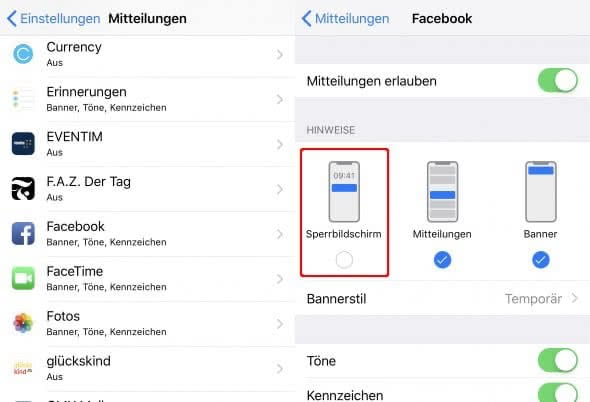
In der Ansicht der jeweiligen App deaktiviert ihr die Mitteilungen im Sperrbildschirm, indem ihr unter der Zwischenüberschrift Hinweise das Häkchen unter „Sperrbildschirm“ entfernt. Ein Deaktivieren dieses Punkts hat zur Folge, dass die betreffende App euch keine Benachrichtigungen mehr im Sperrbildschirm anzeigen darf. Lasst ihr die übrigen Optionen unverändert, hat dies keinerlei Auswirkungen auf das Verhalten von Mitteilungen im entsperrten Zustand (also am Homescreen bzw. in Apps).
Ihr müsst das für jede App in dieser Liste wiederholen! Es gibt keinen Button, mit dem ihr alle Mitteilungen am Sperrbildschirm auf einmal ausschalten könntet.
Mitteilungen im Sperrbildschirm verwalten
Ein Feature, mit dem ihr die Flut an Mitteilungen auf eurem iPhone schnell in den Griff bekommt, ist die Möglichkeit Benachrichtigungen direkt aus dem Sperrbildschirm heraus zu verwalten. Diese lassen sich entweder nur still in die Mitteilungszentrale weiterleiten oder auch komplett abschalten. Der Umweg über die Einstellungen entfällt.
Um die Funktion zu nutzen, wischt ihr einfach eine Benachrichtigung nach links und tippt auf „Verwalten“. Ihr könnt die Mitteilungen für die jeweilige App nun „Still zustellen“, sodass diese nur noch in der Mitteilungszentrale erscheinen und am Sperrbildschirm keine Banner mehr eingeblendet werden.

Mit einem Tipp auf „Deaktivieren“ könnt ihr die Benachrichtigungen für die App jedoch auch ganz abstellen. Das hat den Vorteil, dass ihr nicht erst eine Anwendung verlassen und in die Einstellungen wechseln müsst, wenn ihr die Zustellung der Benachrichtigungen steuern wollt.
Die Möglichkeit, Benachrichtigungen leise in der Mitteilungszentrale zu sammeln, eignet sich vor allem in Situationen, in denen man nicht von jeder eingehenden Benachrichtigung am iPhone abgelenkt werden will, diese aber später in der Mitteilungszentrale checken möchte. Praktisch: Je nachdem wie ihr mit den Benachrichtigungen am iPhone interagiert, schlägt euch Siri vor, welche Apps ihr leise stellen könnt.
Anderer Ansatz: Facedown Detection
Wenn euer Ziel ist, Strom zu sparen, möchten wir einen anderen Ansatz nicht unerwähnt lassen. Mithilfe von Facedown Detection könnt ihr bewirken, dass das iPhone Display bei eingehenden Benachrichtigungen nicht aktiviert wird. Das hilft euch, einfacher mit einer Akkuladung über den Tag zu kommen.